Event Metrics
Event Metrics (Avant connu aussi bien que Grant Metrics[1]) Il permet aux organisateurs d'événements tels que les éditathons et les lecteurs de contenu d'obtenir des mesures sur ces événements afin de comprendre et de démontrer l'ampleur et l'impact de leurs contributions. Les bénéficiaires de Wikimedia peuvent utiliser le programme pour fournir de la documentation sur les subventions (telles que les métriques répertoriées sur Grants:Metrics). Event Metrics Fonctionne dans les projets suivants: Wikipédia, Wikiviajes, Wikcionario, Commons et Wikidata.
Pour commencer à utiliser Event Metrics, les organisateurs doivent d'abord créer un Programme, qui est une catégorie globale pour une série d'événements. Des Événements individuels vivent à l'intérieur des Programmes. Par exemple, un programme peut être "Smallville Library Events, 2019". Les événements de ce programme peuvent être "Mois de l'histoire de la ville" ou "Jour de la Terre, 2019", etc. Les utilisateurs peuvent calculer des mesures pour chaque événement et également consulter les mesures globales. pour un programme donné. Vous trouverez ci-dessous une présentation détaillée de l'utilisation de l'application.
Définition des métriques
Découvrez les métriques fournies par les différents rapports Event Metrics et les propriétés et limites de chaque type de données.

Pour commencer
Page de destination
Lorsque vous accédez à Event Metrics pour la première fois, un écran d'accueil qui ressemble à ceci s'affiche. Il vous invite à vous connecter avec OAuth. L'image d'arrière-plan est extraite de Commons, donc chaque fois que vous actualisez, vous en voyez une nouvelle !

Connexion
Lorsque vous cliquez sur "Login with OAuth", une boîte de dialogue vous demande la permission de fournir à Event Metrics votre nom d'utilisateur. L'application n'extrait aucune autre donnée de votre compte
Mes programmes (page d'accueil)

Lorsque vous vous connectez avec OAuth, vous arrivez sur la page "My Programs". Cette page liste tous les programmes dont vous êtes l'organisateur. Tout le monde peut créer un programme et tout le monde peut être ajouté en tant qu'organisateur de programme. Gardez à l'esprit que seuls les organisateurs de programmes peuvent créer et modifier des événements pour un programme donné.
Notez les deux icônes devant chaque programme ? L'icône d'engrenage sert à modifier un programme et l'icône de suppression rouge sert à supprimer un programme.
Gardez à l'esprit que les programmes contenant des événements ne peuvent pas être supprimés. Vous pouvez créer un nouveau programme en cliquant sur le bouton "Créer un nouveau programme" à droite.

Les métriques que vous voyez à côté du programme et les métriques combinées pour tous les événements d'un programme. Nous aborderons ci-dessous comment les générer.
Créer un nouveau programme
En cliquant sur le bouton 'Créer un nouveau programme' dans la capture d'écran précédente, vous arrivez sur cet écran. Ici, vous pouvez créer un nouveau programme en ajoutant un titre de programme et en ajoutant des organisateurs pour le programme. Notez que le créateur du programme est automatiquement ajouté en tant qu'organisateur et ne peut pas se supprimer. Notez que l'application ne vous permettra pas d'enregistrer la liste des participants si un utilisateur que vous avez ajouté en tant qu'organisateur n'est pas enregistré.

Nouveau programme sur la page d’accueil
En cliquant sur le bouton 'Créer un nouveau programme' dans la capture d'écran précédente, vous arrivez sur cet écran. Ici, vous pouvez créer un nouveau programme en ajoutant un titre de programme et en ajoutant des organisateurs pour le programme. Notez que le créateur du programme est automatiquement ajouté en tant qu'organisateur et ne peut pas se supprimer. Notez que l'application ne vous permettra pas d'enregistrer la liste des participants si un utilisateur que vous avez ajouté en tant qu'organisateur n'est pas enregistré.

Page du programme
Il s'agit de la page de visualisation du programme. Il énumère les organisateurs sur la gauche. Vous pouvez cliquer dessus pour voir leur page d'utilisateur Meta. Il est vide pour le moment car nous n'avons aucun événement pour lui. Nous pouvons créer un événement en cliquant sur le bouton "Créer un nouvel événement".
Créer un nouvel événement

Lorsque vous cliquez sur le bouton "Créer un nouvel événement" dans l'écran précédent, vous arrivez sur la page Paramètres de l'événement. Afin de créer un nouvel événement, vous devez remplir les images du formulaire à gauche avec :
- Un titre unique' pour l'événement
- Wikis sur lesquels l'événement se déroulera : Saisissez les wikis sur lesquels vous souhaitez suivre les métriques. Commencez à taper le code de langue d'un wiki quelconque, et un menu vous proposera de le compléter automatiquement. Les contributions seront suivies uniquement sur les wikis spécifiés. Mais les métriques d'impact ne seront pas limitées à ces wikis. Par exemple, si vous spécifiez Commons, vous obtiendrez des métriques sur les fichiers que vous téléversez sur Commons. Mais vous obtiendrez les métriques des pages vues pour ces fichiers, de chacun des wikis où ces fichiers sont placés.
- Limite de 50 000 pages suivies par wiki : Pour chaque wiki de votre événement, Event Metrics suivra un maximum de 50 000 pages (sur Wikipédia et projets similaires). Sur Commons, il suivra jusqu'à 50 000 fichiers, et sur Wikidata le même nombre d'éléments. Si vous vous attendez à ce que votre événement soit plus important que cela, essayez de le diviser. Par exemple, au lieu d'essayer de suivre toutes les catégories ou tous les utilisateurs d'un événement, répartissez-les sur plusieurs événements.
- Date et heure pour la durée de l'événement (ainsi que votre fuseau horaire préféré).
Lorsque vous enregistrez vos paramètres, le système crée l'événement et vous renvoie à la page principale Résumé de l'événement. Mais votre travail n'est pas encore terminé : vous devez également assurer le filtrage.
Filtrer

Le filtrage est requis
Vous pouvez « enregistrer » un événement sans filtres, mais vous n'obtiendrez pas de mesures pour l'événement tant que vous n'aurez pas ajouté le filtrage des participants ou des catégories. Vous pouvez également combiner les deux types. Voici un résumé des exigences de filtrage de base et de la façon dont les deux types de filtres interagissent. Le système vous rappellera ces règles lors de la configuration (voir illustration).
- Vous devez fournir un filtrage pour chaque wiki pour lequel vous souhaitez des métriques.
- Le filtrage des participants s'applique à tous les wikis et satisfait à lui seul toutes les exigences minimales de filtrage.
- Les filtres de catégorie sont spécifiques aux wikis individuels parce que chaque wiki a des catégories différentes.
- Si vous utilisez des catégories sans participants, vous devez fournir une catégorie pour chaque wiki pour lequel vous souhaitez des mesures. Si vous fournissez des catégories pour certains wikis uniquement, vous n'obtiendrez des mesures que pour ces wikis.
- Si vous combinez Catégories et Participants, les contributions suivies seront celles qui satisfont aux deux filtres (c'est-à-dire, Catégorie ET Participants).
Les deux types de filtrage ont des propriétés et des restrictions différentes, qui sont expliquées dans les sections suivantes.

Filtrer par participant
Pour filtrer un événement par participants, vous entrez et enregistrez une liste de noms d'utilisateur wiki. Une fois que vous l'aurez fait, les rapports de cet événement suivront uniquement les contributions de ces utilisateurs.
- Couvre toutes les exigences minimales de filtrage : Si vous utilisez une liste de participants, vous obtiendrez des résultats pour tous les wikis que vous avez spécifiés dans les paramètres de l'événement et pour tous les types de contribution. Si Wikidata fait partie de votre événement, vous devez fournir des Participants (Wikidata n'utilise pas de Catégories, donc le filtrage par Catégorie n'y est pas disponible).
Ajouter des participant·e·s
- Tapez ou collez les noms d'utilisateur du wiki, un par ligne, dans la grande zone de texte (voir illustration). Enregistrez la liste. Les noms d'utilisateur peuvent inclure à la fois des traits de soulignement et des espaces.
- Validation du nom d'utilisateur : La liste sera mise à jour, comme illustré. Les coches vertes indiquent des noms d'utilisateur valides, c'est-à-dire enregistrés. Le symbole rouge indique que le nom d'utilisateur n'existe pas.
- Vous devez supprimer ou corriger les noms d'utilisateur invalides et cliquer sur 'Enregistrer les participants' pour que vos modifications soient enregistrées. Les noms non valides vous empêcheront d'enregistrer l'un des noms. Si vous rencontrez des difficultés pour enregistrer un nom d'utilisateur, vérifiez l'orthographe, les majuscules et les mises en forme supplémentaires telles que les puces, les espaces, les virgules, etc.
- Vous devez supprimer ou corriger les noms d'utilisateurs invalides et cliquer sur 'Enregistrer les participants' pour que vos modifications soient enregistrées. Les noms non valides vous empêchent d'enregistrer l'un des noms. Si vous rencontrez des difficultés pour enregistrer un nom d'utilisateur, vérifiez l'orthographe, les majuscules et les mises en forme supplémentaires telles que les puces, les espaces, les virgules, etc.

Filtrer par catégorie
Le filtrage par catégorie limite les métriques aux pages et aux fichiers qui se trouvent dans une catégorie ou un groupe de catégories spécifié.
- Les catégories sont spécifiques au wiki : Vous devez nommer un wiki pour chaque catégorie que vous fournissez. La catégorie s'appliquera uniquement à ce wiki.
- Espace de nom principal uniquement : À des fins de filtrage, les catégories doivent être appliquées aux pages d'espace de nom principal/d'article. Par exemple, les catégories de la page de discussion ne fonctionneront pas. Commons est une exception (voir ci-dessous).
- S'applique aux fichiers sur Commons : Sur Commons uniquement, le filtrage par catégorie fonctionne pour les fichiers téléchargés, y compris les images, les vidéos, les fichiers audio, etc.
- Les sous-catégories ne sont pas suivies automatiquement. Si vous souhaitez inclure des sous-catégories, vous devez les spécifier directement.
- Catégories masquées sont autorisées par le système. (Assurez-vous de vérifier les politiques et pratiques régissant l'utilisation des catégories masquées sur votre wiki local).
Catégories sans participant
- Les catégories sont spécifiques au wiki : Si vous utilisez le filtrage par catégories sans le filtrage des participants, vous devez fournir une catégorie pour chaque wiki dont vous souhaitez obtenir des métriques. Si vous ne le faites pas, vous n'obtiendrez des mesures que pour les wikis filtrés. (Comme décrit ci-dessus, le filtrage des participants couvre automatiquement chaque type de wiki et de contribution.)
- Aucune métrique Wikidata : Les catégories n'existent pas sur Wikidata (au sens normal du terme), donc si vous ne fournissez pas de liste de participants, vous ne verrez aucune métrique sur les éléments Wikidata.
- Aucun téléchargement de fichier local : Le filtrage par catégorie s'applique uniquement aux pages de tous les wikis, à l'exception de Commons ; cela ne fonctionnera pas pour les fichiers téléchargés directement sur Wikipedias. Donc, si vous souhaitez suivre les téléchargements directement sur Wikipedias, vous devez inclure une liste de participants
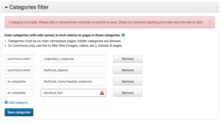
Ajouter des catégories
- Entrez d'abord le nom du wiki en saisissant l'abréviation du nom d'un wiki (voir liste des wikis avec les abréviations de langue). Un menu devrait apparaître pour proposer la saisie semi-automatique. Entrez ensuite le nom de la catégorie ; encore une fois, un menu devrait apparaître pour se compléter automatiquement (il est toujours plus sûr de sélectionner dans le menu si vous le pouvez). Ajoutez une catégorie par ligne ; cliquez sur le lien + Ajouter une catégorie pour ajouter autant de lignes que nécessaire. Lorsque vous avez terminé, enregistrez la liste.
- Validation de la catégorie : La liste sera mise à jour, comme illustré. Le symbole rouge indique un nom invalide.
- Vous devez supprimer ou corriger les catégories invalides et cliquer sur Enregistrer pour que l'une de vos modifications soit enregistrée. Les catégories non valides empêcheront également les catégories valides d'être enregistrées. Si vous rencontrez des difficultés pour enregistrer une catégorie, vérifiez l'orthographe, les majuscules et les mises en forme supplémentaires comme les puces, les espaces, les virgules, etc. Utilisez toujours la saisie semi-automatique lorsque cela est possible, pour garantir l'exactitude.
Obtenir des rapports
Event Metrics fournit quatre rapports téléchargeables (des liens pointent vers une liste des mesures dans chaque rapport) :
- Résumé de l'événement offre un aperçu des contributions, de l'impact et de la participation à l'événement.
- Pages créées répertorie toutes les nouvelles pages enregistrées lors de votre événement et fournit des détails sur chacune, y compris la taille de son audience cumulée et quotidienne.
- Pages améliorées est similaire à Pages créées mais en plus complet, listant tous les articles édités lors de l'événement.
- Toutes les modifications est une liste chronologique de toutes les actions enregistrées par les participants à l'événement.
Pour télécharger un rapport
- Vous devez 'Mettre à jour les données' Assurez-vous que vos métriques sont à jour en sélectionnant le bouton 'Mettre à jour les données'. La mise à jour est toujours manuelle ; le système ne recalculera pas les métriques à moins que vous ne le lui disiez. Chaque rapport téléchargé comprend une notation "Dernière mise à jour" qui vous indique à quel point les chiffres sont récents, et la date de mise à jour actuelle est affichée à côté du bouton "Mettre à jour les données".
- Utilisez le menu 'Télécharger les rapports pour sélectionner le rapport souhaité.
- Select wikitext or spreadsheet (csv): Once you select a report, a popup selector will ask you to choose one of two formats: Wikitext, which you can paste directly into a wiki page in order to share metrics publicly; or Spreadsheet files (csv), which let you sort metrics and publish them in reports.
Pour afficher 'Toutes les modifications'
En cliquant sur le lien "Afficher toutes les modifications" à côté de l'étiquette Contributions sur la page Résumé de l'événement, vous accédez à la page Toutes les modifications. Vous y verrez une liste chronologique inversée de chaque modification effectuée par les participants sur votre liste, sur les wikis sur lesquels votre événement s'est déroulé, pendant la durée de l'événement.
Vous pouvez télécharger toutes les données de toutes les modifications dans un fichier CSV ou les exporter sous forme de tableau wiki à l'aide du menu Télécharger les rapports, comme ci-dessus.
Dépannage
Quelque chose ne fonctionne pas comme prévu ? Tu pourrais essayer...
- Utiliser un autre navigateur
- Restreindre la liste des participants ou le nombre de wikis ou la durée de votre événement
Si vous trouvez un bug, félicitations ! Vous en avez trouvé un malgré nos nombreux tests ! Veuillez prendre le temps de déposer un rapport de bogue sur Phabricator. Ou parlez-nous en sur la page de discussion. Nous essaierons de vous répondre dans les plus brefs délais.
Notes
- ↑ Certaines captures d'écran de cette documentation peuvent continuer à montrer l'ancien nom "Grant Metrics". Pourtant, le flux de travail et la fonctionnalité sont les mêmes.
